Intrăm în program și mai întâi setăm parametrii, intrăm în fereastră și găsim proprietățile
Introducând datele, lățimea și înălțimea sunt indicate de săgețile de mai sus.
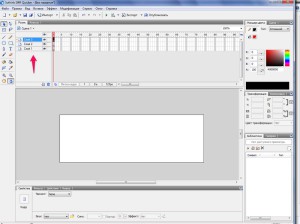
Creați straturi pentru a nu fi confundate, trebuie să dați fiecărui strat un nume.
Mască - imagine - text duplicat
Facem stratul de mască activ, faceți clic pe textul de care aveți nevoie
Marcați locul pentru text selectați fontul, în proprietăți
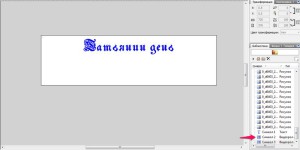
Introduceți textul și copiați, închideți ochiul în mască
Intrăm într-un duplicat al textului și îl introducem în loc
Du-te la scena 1, stai pe stratul cu masca de imagine ochiul deschis
Mergeți la mască, creați masca cu butonul drept al mouse-ului
În spatele asta pe imagine și mască
Trecem la pre-inspecție
Enjoyed imaginea noastră, apoi du-te la conservare, făcând clic pe panoul de export al programului, dând numele fișierului, este de dorit să scrie culoarea textului, deoarece poate fi, trebuie să folosim textul în mod repetat, și salvați-l într-un dosar.
Veți vedea pictograma Skype în bara de site-uri.
Puteți citi și alte articole,
pentru aceasta folositi harta site-ului.